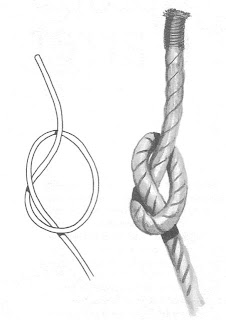Cách phục hồi từ registry bị hỏng ngăn cản Windows XP khởi động
ID của bài: 307545 - Xem sản phẩm mà bài này áp dụng vào.
Để tiếp tục nhận các bản cập nhật bảo mật dành cho Windows, hãy đảm bảo bạn đang chạy Windows XP với Gói Dịch vụ 3 (SP3). Để biết thêm thông tin, hãy tham khảo trang web này của Microsoft: Một số phiên bản của Windows sắp hết thời gian được hỗ trợ
 Ở Trang này
Ở Trang này
 TÓM TẮT
TÓM TẮT
Bài viết này mô tả cách phục hồi hệ thống Windows XP không
khởi động do hỏng registry. Thủ tục này không đảm bảo phục hồi
đầy đủ hệ thống về trạng thái trước đây, tuy nhiên, bạn sẽ
có thể phục hồi dữ liệu khi bạn sử dụng thủ tục này.
Cảnh báo Không sử dụng thủ tục được mô tả trong bài viết này nếu máy tính của bạn có hệ điều hành do OEM cài đặt. Trung tâm hệ thống trên cài đặt OEM tạo mật khẩu hoặc tài khoản người dùng không tồn tại trước đây. Nếu bạn sử dụng thủ tục được mô tả trong bài viết này, bạn không thể đăng nhập lại vào bàn điều khiển phục hồi để khôi phục trung tâm registry ban đầu.
Bạn có thể sửa chữa registry bị hỏng trong Windows XP. Các tệp registry bị hỏng có thể gây ra nhiều thông báo lỗi khác. Xem Cơ sở Kiến thức Microsoft cho bài viết về thông báo lỗi liên quan đến các vấn đề registry.
Bài viết này giả định rằng phương pháp khôi phục thông thường không thành công và truy nhập vào hệ thống không có sẵn trừ khi bằng cách sử dụng Bàn điều khiển Phục hồi. Nếu sao lưu Phục hồi Hệ thống Tự động (ASR) tồn tại, đây là phương pháp được ưu tiên để phục hồi. Microsoft khuyên bạn nên sử dụng sao lưu ASR trước khi bạn thử thủ tục được mô tả trong bài viết này.
Lưu ý: Đảm bảo thay thế tất cả năm trung tâm registry. Nếu bạn chỉ thay thế một hoặc hai trung tâm, điều này có thể gây ra các vấn đề tiềm ẩn do phần mềm và phần cứng có thể có các cài đặt ở nhiều vị trí trong registry.
Cảnh báo Không sử dụng thủ tục được mô tả trong bài viết này nếu máy tính của bạn có hệ điều hành do OEM cài đặt. Trung tâm hệ thống trên cài đặt OEM tạo mật khẩu hoặc tài khoản người dùng không tồn tại trước đây. Nếu bạn sử dụng thủ tục được mô tả trong bài viết này, bạn không thể đăng nhập lại vào bàn điều khiển phục hồi để khôi phục trung tâm registry ban đầu.
Bạn có thể sửa chữa registry bị hỏng trong Windows XP. Các tệp registry bị hỏng có thể gây ra nhiều thông báo lỗi khác. Xem Cơ sở Kiến thức Microsoft cho bài viết về thông báo lỗi liên quan đến các vấn đề registry.
Bài viết này giả định rằng phương pháp khôi phục thông thường không thành công và truy nhập vào hệ thống không có sẵn trừ khi bằng cách sử dụng Bàn điều khiển Phục hồi. Nếu sao lưu Phục hồi Hệ thống Tự động (ASR) tồn tại, đây là phương pháp được ưu tiên để phục hồi. Microsoft khuyên bạn nên sử dụng sao lưu ASR trước khi bạn thử thủ tục được mô tả trong bài viết này.
Lưu ý: Đảm bảo thay thế tất cả năm trung tâm registry. Nếu bạn chỉ thay thế một hoặc hai trung tâm, điều này có thể gây ra các vấn đề tiềm ẩn do phần mềm và phần cứng có thể có các cài đặt ở nhiều vị trí trong registry.
 THÔNG TIN THÊM
THÔNG TIN THÊM
Khi bạn cố gắng khởi động máy tính chạy Windows XP của mình,
bạn có thể nhận được một trong những thông báo lỗi sau đây:
Windows XP could not start because the following file is missing or corrupt: \WINDOWS\SYSTEM32\CONFIG\SYSTEM
Windows XP could not start because the following file is missing or corrupt: \WINDOWS\SYSTEM32\CONFIG\SOFTWARE
Stop: c0000218 {Registry File Failure} The registry cannot load the
hive (file): \SystemRoot\System32\Config\SOFTWARE or its log or
alternate
System error: Lsass.exe
Khi bạn cố gắng cập nhật mật khẩu hoặc đưa trở về trạng thái chỉ ra rằng giá trị được cung cấp như mật khẩu hiện tại là không đúng.
Khi bạn cố gắng cập nhật mật khẩu hoặc đưa trở về trạng thái chỉ ra rằng giá trị được cung cấp như mật khẩu hiện tại là không đúng.
Phục hồi từ registry bị hỏng ngăn cản Windows XP khởi động
Thủ tục mà bài viết này mô tả sử dụng Bàn điều khiển Phục hồi và Khôi phục Hệ thống. Bài viết này cũng liệt kê tất cả các bước bắt buộc một cách cụ thể để đảm bảo rằng quy trình được hoàn tất đầy đủ. Khi bạn kết thúc thủ tục này, hệ thống trở về trạng thái rất gần với trạng thái trước khi vấn đề xảy ra. Nếu bạn đã từng chạy NTBackup và hoàn thành sao lưu trạng thái hệ thống, bạn không phải thực hiện theo các thủ tục trong phần hai và phần ba. Bạn có thể chuyển đến phần bốn.Phần một
Trong phần một, bạn khởi động Bàn điều khiển Phục hồi, tạo cặp tạm thời, sao lưu tệp registry hiện tại đến một vị trí mới từ cặp sửa chữa đến cặp System32\Config. Khi bạn đã kết thúc thủ tục này, một registry được tạo mà bạn có thể sử dụng để khởi động Windows XP. Registry này được tạo và lưu trong quá trình cài đặt Windows XP ban đầu. Do đó, bất kỳ thay đổi và cài đặt nào đã xảy ra sau khi chương trình Cài đặt kết thúc đều bị mất.Để hoàn thành phần một, hãy làm theo các bước sau:
- Cho đĩa khởi động Windows XP vào ổ đĩa mềm hoặc cho
CD-ROM Windows XP vào ổ đĩa CD-ROM, rồi khởi động lại máy tính.
Bấm để chọn bất kỳ tuỳ chọn nào yêu cầu để khởi động máy tính từ ổ đĩa CD-ROM nếu bạn được nhắc làm như vậy. - Khi màn hình "Chào mừng bạn đến với Cài đặt" xuất hiện, nhấn R để khởi động Bàn điều khiển Phục hồi.
- Nếu bạn có máy tính khởi động kép hay đa khởi động, chọn cài đặt bạn muốn sử dụng từ Bàn điều khiển Phục hồi.
- Khi bạn được nhắc làm như vậy, hãy gõ mật khẩu Quản trị viên. Nếu mật khẩu quản trị viên trống, chỉ cần bấm ENTER.
- Tại dấu nhắc lệnh Bàn điều khiển Phục hồi, gõ các dòng sau, bấm ENTER sau khi bạn gõ mỗi dòng:md tmp
copy c:\windows\system32\config\system c:\windows\tmp\system.bak
copy c:\windows\system32\config\software c:\windows\tmp\software.bak
copy c:\windows\system32\config\sam c:\windows\tmp\sam.bak
copy c:\windows\system32\config\security c:\windows\tmp\security.bak
copy c:\windows\system32\config\default c:\windows\tmp\default.bak
delete c:\windows\system32\config\system
delete c:\windows\system32\config\software
delete c:\windows\system32\config\sam
delete c:\windows\system32\config\security
delete c:\windows\system32\config\default
copy c:\windows\repair\system c:\windows\system32\config\system
copy c:\windows\repair\software c:\windows\system32\config\software
copy c:\windows\repair\sam c:\windows\system32\config\sam
copy c:\windows\repair\security c:\windows\system32\config\security
copy c:\windows\repair\default c:\windows\system32\config\default - Gõ exit để thoát khỏi Bàn điều khiển Phục hồi. Máy tính của bạn sẽ khởi động lại.
Nếu bạn truy cập vào máy tính khác, để tiết kiệm thời gian, bạn có thể sao chép văn bản trong bước năm, sau đó tạo tệp văn bản mới có tên "Regcopy1.txt" (ví dụ). Để sử dụng tệp này, hãy chạy lệnh sau khi bạn khởi động trong Bàn điều khiển Phục hồi:
batch regcopy1.txt
Với lệnh batch
trong Bàn điều khiển Phục hồi, bạn có thể xử lý tất cả các
lệnh trong tệp văn bản tuần tự. Khi bạn sử dụng lệnh batch, bạn không phải gõ bằng tay nhiều dòng lệnh. Phần hai
Để hoàn thành thủ tục được mô tả trong phần này, bạn phải đăng nhập với tư cách quản trị viên hoặc người dùng quản trị viên (người dùng có tài khoản trong nhóm Quản trị viên). Nếu bạn đang sử dụng Windows XP Home Edition, bạn có thể đăng nhập với tư cách người dùng quản trị viên. Nếu bạn đăng nhập với tư cách người dùng quản trị viên, trước tiên bạn phải khởi động Windows XP Home Edition ở chế độ An toàn. Để khởi động máy tính chạy Windows XP Home Edition ở chế độ An toàn, hãy thực hiện theo các bước này.Lưu ý: In những hướng dẫn này trước khi bạn tiếp tục. Bạn không thể xem những hướng dẫn này sau khi bạn khởi động lại máy tính ở chế độ An toàn. Nếu bạn sử dụng hệ thống tệp NTFS, cũng có thể in những hướng dẫn này từ bài viết Cơ sở Kiến thức KB309531. Bước 7 chứa tham khảo bài viết.
- Bấm Start, bấm Shut Down (hoặc bấm Turn Off Computer), bấm Restart, rồi bấm OK (hoặc bấm Restart).
- Bấm phím F8.
Trên một máy tính đã được cấu hình để khởi động nhiều hệ điều hành, bạn có thể nhấn phím F8 khi thấy menu Khởi động xuất hiện. - Sử dụng các phím mũi tên để chọn chế độ An toàn thích hợp, sau đó nhấn ENTER.
- Nếu bạn có hệ thống khởi động kép hoặc đa khởi động, hãy sử dụng phím mũi tên để chọn cài đặt bạn muốn truy cập, rồi bấm ENTER.
- Khởi động Windows Explorer.
- Trên menu Công cụ, bấm Tùy chọn thư mục.
- Bấm tab Xem.
- Trong phần Tệp và thư mục ẩn, bấm để chọn Hiển thị tệp và thư mục ẩn, rồi bấm để xoá hộp thoại Ẩn tệp hệ điều hành được bảo vệ (Khuyến cáo).
- Bấm Yes khi hộp thoại xác nhận rằng bạn muốn hiển thị những tệp này xuất hiện.
- Bấm đúp vào ổ đĩa nơi bạn đã cài đặt Windows XP để hiển thị danh sách các thư mục. Quan trọng là bấm vào ổ đĩa đúng.
- Mở
cặp Thông tin Ổ đĩa Hệ thống. Thư mục này không có sẵn và
xuất hiện bị mờ do nó được đặt là thư mục siêu ẩn.
Lưu ý: Thư mục này chứa một hoặc nhiều thư mục _restore {GUID} chẳng hạn như "_restore{87BD3667-3246-476B-923F-F86E30B3E7F8}".
Chú y:́ Bạn có thể nhận được thông báo lỗi sau đây:Nếu bạn nhận được thông báo này, hãy xem bài viết Cơ sở Kiến thức Microsoft để có quyền truy cập vào thư mục này và tiếp tục với thủ tục:C:\System Volume Information is not accessible. Access is denied.309531 Cách thức để có quyền truy nhập vào cặp Thông tin Ổ đĩa Hệ thống - Mở thư mục không được tạo ở thời điểm hiện tại. Bạn có thể phải bấm Chi tiết trên menu Xem để thấy khi những thư mục này đã được tạo khi nào. Có thể có một hoặc nhiều thư mục bắt đầu bằng "RPx dưới thư mục này. Đây là những điểm khôi phục.
- Mở
một trong những thư mục này để xác định vị trí thư mục con Ảnh chụp.
Đường dẫn sau là ví dụ về đường dẫn thư mục đến thư mục Ảnh
chụp:C:\System Volume Information\_restore{D86480E3-73EF-47BC-A0EB-A81BE6EE3ED8}\RP1\Snapshot
- Từ thư mục Ảnh chụp, sao chép các tệp sau vào thư mục C:\Windows\Tmp:
- _REGISTRY_USER_.DEFAULT
- _REGISTRY_MACHINE_SECURITY
- _REGISTRY_MACHINE_SOFTWARE
- _REGISTRY_MACHINE_SYSTEM
- _REGISTRY_MACHINE_SAM
- Đổi tên các tệp trong thư mục C:\Windows\Tmp như sau:
- Đổi tên _REGISTRY_USER_.DEFAULT thành DEFAULT
- Đổi tên _REGISTRY_MACHINE_SECURITY thành SECURITY
- Đổi tên _REGISTRY_MACHINE_SOFTWARE thành SOFTWARE
- Đổi tên _REGISTRY_MACHINE_SYSTEM thành SYSTEM
- Đổi tên _REGISTRY_MACHINE_SAM thành SAM
Việc cấu hình hệ thống hiện tại chưa biết các điểm phục hồi trước đó. Bạn phải có bản sao registry trước đó từ điểm phục hồi trước đó để làm cho điểm phục hồi trước đó lại có sẵn.
Các tệp registry đã được sao chép đến thư mục Tmp trong thư mục C:\Windows được di chuyển để đảm bảo rằng các tệp đó có sẵn trong Bàn điều khiển Phục hồi. Bạn phải sử dụng các tệp này để thay thế các tệp registry hiện tại trong thư mục C:\Windows\System32\Config. Theo mặc định, Bàn điều khiển Phục hồi đã giới hạn truy nhập và không thể sao chép tệp từ thư mục Ổ đĩa Hệ thống.
Lưu ý: Thủ tục được mô tả trong phần này giả định rằng bạn đang chạy máy tính của mình bằng hệ thống tệp FAT32. Để biết thêm thông tin về cách truy nhập vào Cặp Thông tin Ổ đĩa Hệ thống, bấm số bài viết sau để xem bài viết trong Cơ sở Kiến thức Microsoft:
309531
Cách thức để có quyền truy nhập vào cặp Thông tin Ổ đĩa Hệ thống
Phần Ba:
Trong phần ba, bạn xoá tệp registry hiện tại rồi sao chép tệp Registry Phục hồi Hệ thống vào thư mục C:\Windows\System32\Config:- Khởi động Bàn điều khiển Phục hồi.
- Tại dấu nhắc lệnh Bàn điều khiển Phục hồi, gõ các dòng sau, bấm ENTER sau khi bạn gõ mỗi dòng: del c:\windows\system32\config\samLưu ý: Một số dòng lệnh này có thể được ngắt dòng để có thể đọc.
del c:\windows\system32\config\security
del c:\windows\system32\config\software
del c:\windows\system32\config\default
del c:\windows\system32\config\system
copy c:\windows\tmp\software c:\windows\system32\config\software
copy c:\windows\tmp\system c:\windows\system32\config\system
copy c:\windows\tmp\sam c:\windows\system32\config\sam
copy c:\windows\tmp\security c:\windows\system32\config\security
copy c:\windows\tmp\default c:\windows\system32\config\default - Gõ exit để thoát khỏi Bàn điều khiển Phục hồi. Máy tính của bạn sẽ khởi động lại.
Nếu bạn truy cập vào máy tính khác, để tiết kiệm thời gian, bạn có thể sao chép văn bản trong bước hai, sau đó tạo tệp văn bản mới có tên "Regcopy2.txt" (ví dụ). Để sử dụng tệp này, hãy chạy lệnh sau khi bạn khởi động trong Bàn điều khiển Phục hồi:
batch regcopy2.txt
Part Four
- Bấm Bắt đầu rồi bấm Tất cả Chương trình.
- Bấm Các tiện ích, sau đó bấm Công cụ Hệ thống.
- Bấm Phục hồi Hệ thống, rồi bấm Restore to a previous RestorePoint.